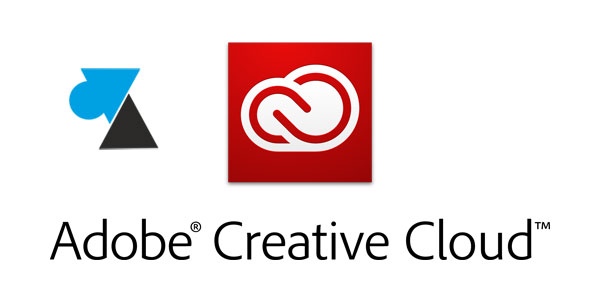Lors d’un changement d’ordinateur, par exemple pour passer d’un vieux PC à un tout neuf et beaucoup plus performant, se pose la question du transfert des licences de logiciels. Chaque éditeur a ses spécificités, comme Microsoft avec Office, dès lors que la licence n’autorise qu’un certain nombre d’ordinateurs à utiliser les applications, surtout quand il s’agit d’un abonnement mensuel ou annuel.
Intéressons-nous ici à Adobe et sa suite Creative Cloud, la formule sous abonnement pour la maison et l’entreprise afin d’utiliser les logiciels de retouche d’image, de montage vidéo ou d’édition de documents PDF.
Ce tutoriel explique comment transférer la licence Adobe CC d’un ordinateur à un autre (Windows ou Mac), pour continuer à utiliser Photoshop, Lightroom, Illustrator, InDesign, Premiere Pro, After Effects et les autres logiciels sur la nouvelle machine.
Désactiver la licence Adobe CC sur l’ancien ordinateur
Adobe propose deux solutions :
- Utiliser le logiciel Adobe Creative Cloud pour déconnecter le compte (dans les Préférences)
- Se connecter sur le compte en ligne pour désactiver l’ancien PC
C’est cette seconde méthode qui est expliquée ici, la première étant facile à réaliser et ne nécessite pas d’explications particulières.
1. Se connecter au compte Adobe : https://accounts.adobe.com/
2. Onglet Aperçu, Formules et produits, cliquer sur « Gérer la formule » :
3. A la partie « Appareils activés » , cliquer sur la croix à côté du nom de l’ancien ordinateur pour le supprimer de l’abonnement. Il ne sera donc plus possible d’utiliser les logiciels Adobe CC sur ce poste puisque sa licence est maintenant désactivée.
Installer Adobe CC sur le nouvel ordinateur
1. Se connecter au compte Adobe sur le nouveau PC : https://accounts.adobe.com/
2. Sur la page d’accueil du compte, cliquer sur « Applications pour postes de travail Adobe » :
3. Sur cette page qui affiche tous les logiciels de la suite Adobe CC, chercher Creative Cloud ou choisir le premier programme Adobe à installer (Photoshop, par exemple). Dans les deux cas, cela va télécharger CreativeCloud pour ensuite pouvoir gérer les différentes applications de la collection
ou aller directement sur cette page : https://creative.adobe.com/fr/products/download/creative-cloud
4. Utiliser l’application Creative Cloud pour ajouter les logiciels Illustrator, LightRoom, Premiere, etc.